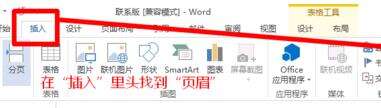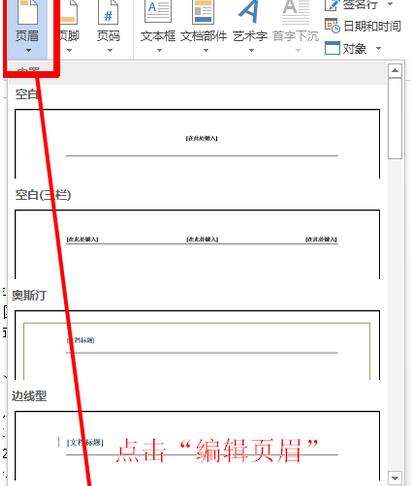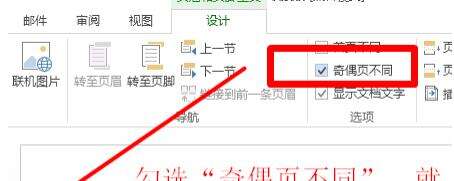word2013设置奇偶页不同页眉的操作方法介绍
办公教程导读
收集整理了【word2013设置奇偶页不同页眉的操作方法介绍】办公软件教程,小编现在分享给大家,供广大互联网技能从业者学习和参考。文章包含221字,纯文字阅读大概需要1分钟。
办公教程内容图文
首先打开要设置奇偶页不同的文档,在“插入”里头找到“页眉”。
点开“页眉”下的小三角标,在下拉菜单中选取“编辑页眉”。
选取“编辑页眉”以后,在新的界面中头勾选“奇偶页不同”,则会出现“奇数页页眉”、“偶数页页眉”、“奇数页页脚”、“偶数页页脚”。
分别在“奇数页页眉”和“偶数页页眉”处输入不同的页眉内容。
上文就讲解了word2013设置奇偶页不同页眉的详细操作过程,希望有需要的朋友都来学习哦。
办公教程总结
以上是为您收集整理的【word2013设置奇偶页不同页眉的操作方法介绍】办公软件教程的全部内容,希望文章能够帮你了解办公软件教程word2013设置奇偶页不同页眉的操作方法介绍。
如果觉得办公软件教程内容还不错,欢迎将网站推荐给好友。